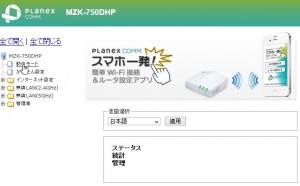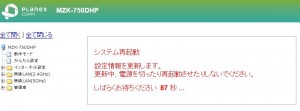Planex MZK-750DHPでWi-Fi(無線LAN)が切れる時の対処、設定方法
長い間、無線LAN(Wi-Fi)のブロードバンドルーターはバッファローのWHR-300を使っていた。
しかし、先日メガドン・キホーテに行ったらIEEE802.11ac対応の無線LAN親機Planex MZK-750DHPが4,000円を切った値段で売っていたので衝動買いしてしまった。
WHR-300はIEEE802.11nでは300Mbpsで接続できるはずだが、ほとんど56Mbpsでしかつながったことがなかったし、今年から導入された新規格IEEE802.11acを試して見たかった。
問題発生
しかし、WHR-300では一度繋がると後はストレス無しに使えたのだが、Planex MZK-750DHPでは時々Wi-Fiが切れているような症状があった。
ゲーム(将棋)をしていても、画面がフリーズしたり、通信環境が不安定という警告が出ていた。これはWHR-300では見たことのない警告だ。
スマートフォンを5GHzで繋ぐと、速度が390Mbpsと出ていてるが、切れる。スマホのWi-Fi設定画面では切れている様子はないのでしばらくほったらかしていた。
Planex MZK-750DHPの設定
この設定を行うとWPSボタンでの接続設定ができなくなる事象が発生します、Wi-Fi対応のプリンタやゲーム機はこの設定をする前に接続設定をしておいて下さい。ファームウェアバージョン1.35
しかし、頻繁に警告がでるのでMZK-750DHPの本体の設定を変えると警告が出なくなったので備忘録として残す。
この記事を書いている時点のファームウェアのバージョンは1.35です。
簡単に説明すると、Planex MZK-750DHPはルーターモードとアクセスポイントモードの切替のハードスイッチがない、デフォルトの設定では「自動:Autoモード」となっている。
このAutoモードが悪さをしているようなので、Autoモード以外の強制的にアクセスポイントモードかルーターモードに設定してやればいい。
まず、パソコンに付属のCDを入れて設定アプリを起動させる。
IDとパスワードでログインしたら下の画面になるので、右上の「ステータス詳細」をクリック。
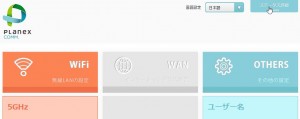
下の画面になるので、上にある「詳細設定モードへ」をクリック。
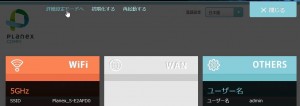
下のように警告の窓が開くが「OK」をクリックする。
あくまでも私が行った設定です動作不良などトラブルが発生する恐れがありますので自己責任で設定を行って下さい。
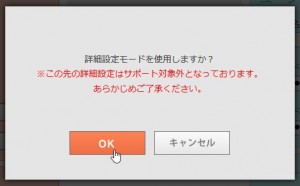
下の詳細設定の画面になったら左のメニューの「動作モード」をクリックする。
動作モードの設定画面で私の場合は「AP:アクセスポイントとして動作します。」を選んで「適用」ボタンをクリックします。
ご自分の環境に合わせてアクセスポイントかルーターか選んで下さい。おそらくデフォルトの設定の「自動:Autoモード」だどWi-Fiが切れると思われます。
「適用」ボタンをクリックしたら、Planex MZK-750DHPが再起動して設定を反映します、しばらく待ちましょう。
私の場合はこの設定でWi-Fiが切れることなくストレス無しに使えています。
おそらくファームウェアのアップデートなどでメーカーも対処するはずですが…気長に待ちますか??^^;
最後に
やはり新規格のIEEE802.11acはメチャメチャ早い、スマホやタブレットのアプリのアップデートは短時間で終わるし動画も全くフリーズ無しで見れる。
この環境を4,000円以下で作れるのは最高の気分です!
追記 2014/10/23
この設定をした後ではWPSボタンでの設定ができなくなった。Wi-Fi対応のプリンタやゲーム機はこの設定をする前にWPSポタンで接続設定をしておく必要がありそうだ。
早くファームウェアのアップデートをして欲しい。